1.2 Crea tu "Cuaderno de bitácora" en el Cloud de EducaMadrid
1.2 Crea tu "Cuaderno de bitácora" en el Cloud de EducaMadrid

Objetivos
Como ya sabemos, en este curso vamos a trabajar en equipos de trabajo con un mínimo de 2 personas por centro y es importante, siempre que trabajamos en equipo y en el diseño de una web, contar con un documento de apoyo donde podamos ir recogiendo lo que vamos aprendiendo, las ideas que vayan surgiendo sobre el diseño, la información que incorporar o los apartados que abordar. También es conveniente ir recogiendo ideas de futuro, impresiones, referencias, etc.
La idea con esta actividad es justamente la de crear un documento compartido que podáis usar los miembros del equipo del centro y al que también tenga acceso vuestro tutor. Este documento lo iréis completando a lo largo del curso, en cada actividad que entreguéis.
Para ello vamos a usar una herramienta ideal para este tipo de trabajos que es el Cloud de EducaMadrid.
Tendréis que crear allí un documento, con título "Bitácora - Nombre de vuestro centro" y lo tendréis que compartir entre todos los miembros del equipo y también con vuestro tutor.
Para ello debéis:
- Aseguraros de que todos los usuarios de EducaMadrid del equipo de trabajo, tienen activado el Cloud.
- Conseguir la dirección de EducaMadrid de vuestro tutor. Para ello podéis consultar su perfil en el Aula Virtual.
Una vez que tengáis el documento creado y compartido entre todos los miembros del equipo y con el Tutor, entregaréis esta tarea, adjuntando la dirección de dicho documento, para que vuestro tutor pueda evaluar la actividad.
Cualquier información adicional que necesites sobre el uso del Cloud, la podrás encontrar en la Ayuda del Cloud de EducaMadrid
Desarrollo
Paso 1.- Comprobar que todos los usuarios de EducaMadrid del equipo, tienen activado el cloud.
-
- Acceded a EducaMadrid con la cuenta institucional del centro o la cuenta del coordinador TIC.
- Id al menú Administración / Panel de control y una vez allí, elegid la opción de "Gestión de usuarios"
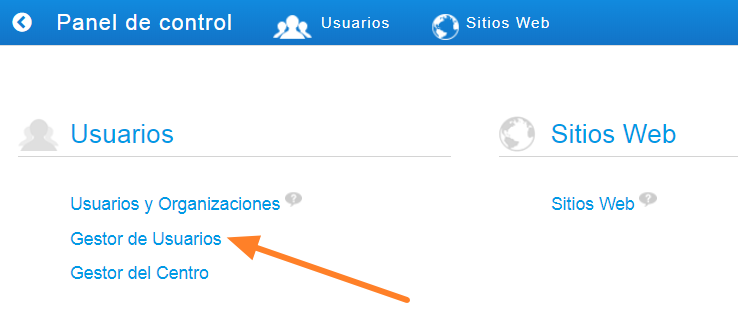
-
- Localizad el primero de los usuarios de vuestro equipo de trabajo, tecleando bien su nombre y apellidos o su id de usuario de EducaMadrid (1). Pulsad en Buscar (2) y a continuación usad la opción de Editar (3) para ver el detalle de ese usuario
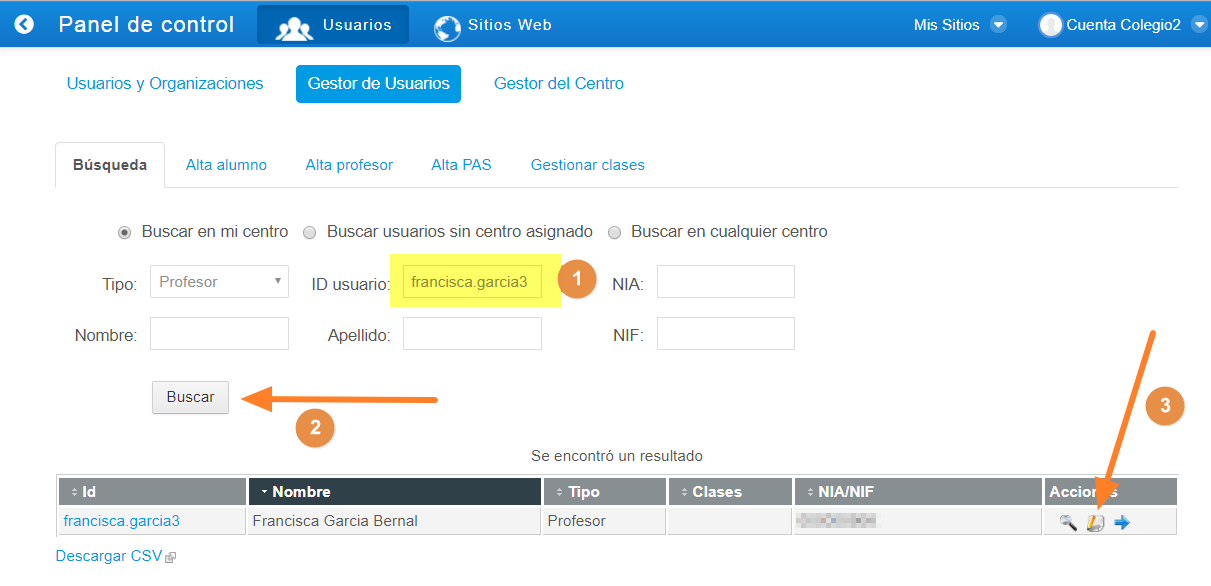
-
- En el detalle del profesor, marcad la casilla "Acceso al cloud" (4) y a continuación pulsad en Guardar (5)
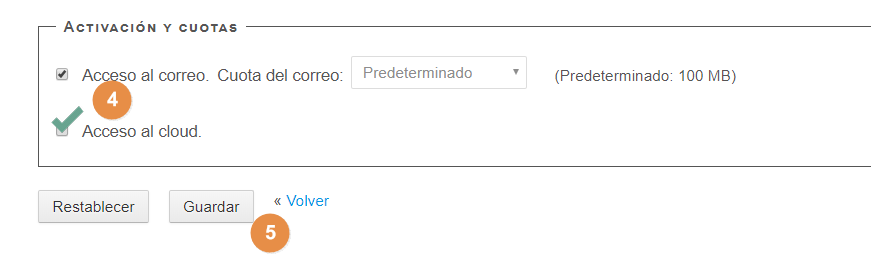
-
- A continuación es necesario que cada uno de los usuarios de vuestro equipo de trabajo, acceda al Cloud para activar su usuario. Para ello acceded a cloud.educa.madrid.org con cada uno de los usuarios del equipo.
Paso 2.- Crear el documento de bitácora y compartirlo
-
- Acceded al Cloud de EducaMadrid con uno de vuestros usuarios.
- Cread un nuevo documento y ponedle como nombre "Bitácora - Nombre de vuestro centro"
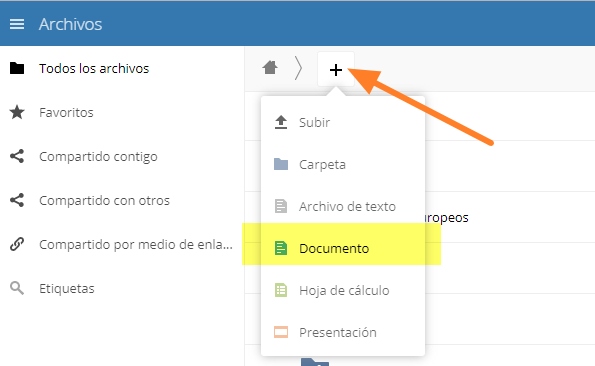
-
- Usad la opción de compartir para ir compartiendo el documento con cada uno de los demás usuarios del equipo. Pulsamos en la opción de compartir (1), a continuación escribimos el usuario del profesor con el que queremos compartir (2) cuando lo veamos listado pulsamos sobre él (3) para seleccionarlo
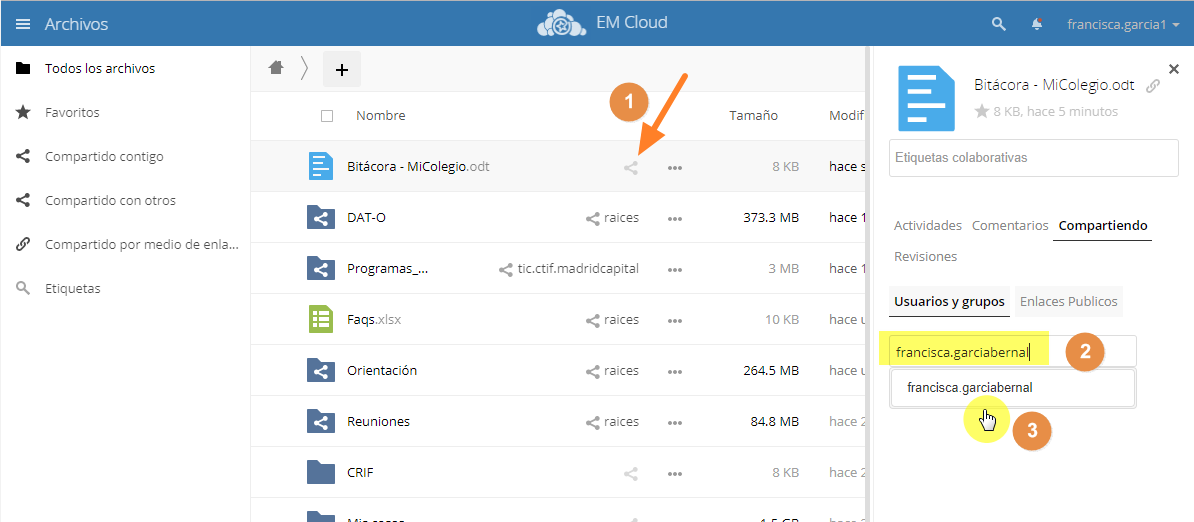
-
- Una vez seleccionados todos los usuarios de los miembros del equipo, añadiremos también al tutor y podremos ver algo como esto:
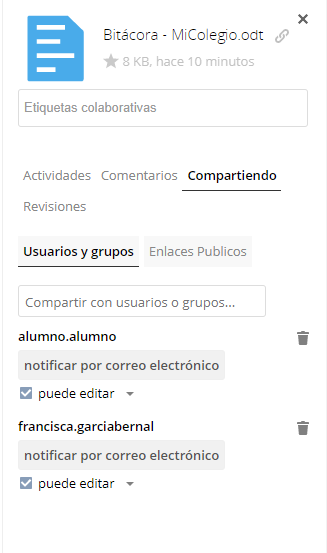
Paso 3.- Copiar la URL del documento creado y entregar la tarea
- Crear un link público para acceder directamente al documento en el cloud. Para ello, acceded a la opción "compartir" (1), pulsad en "Enlaces públicos" (2) y "Crear un link público" (3) y en la pantalla que nos muestra, pulsad en "Guardar".
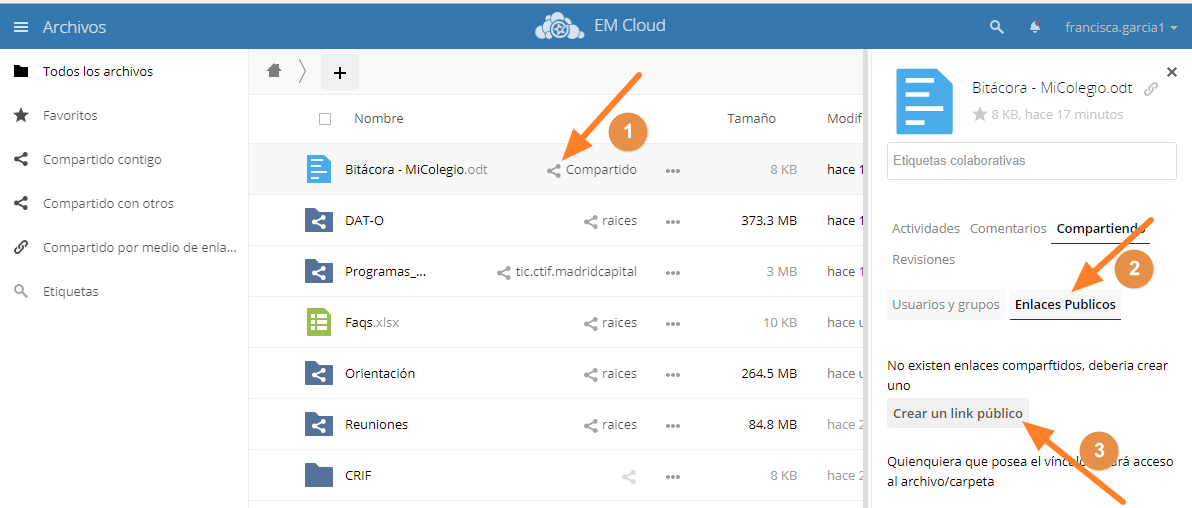
- Una vez creado el link público, ya podremos copiar su dirección URL usando la opción "Copy to clipboard" y a continuación entregar la tarea.
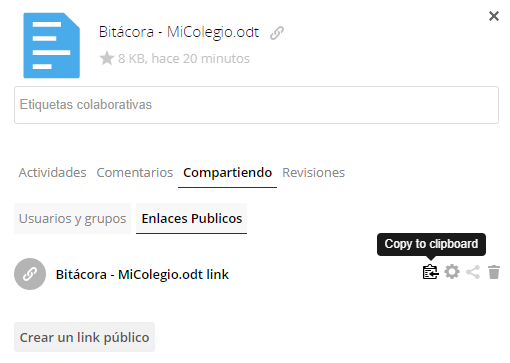
Entrega
Esta es una actividad en grupo por lo tanto, debéis realizarla en colaboración todos los miembros del equipo del centro, pero la entrega sólo la deberá realizar uno de vosotros, la persona a la que designéis como responsable de hacer la entrega.
Quien vaya a entregar la actividad, debe seguir estos pasos:
- Copiar la URL del enlace público al documento que habéis realizado en colaboración siguiendo los pasos anteriores.
- Pulsar en “Agregar entrega”:
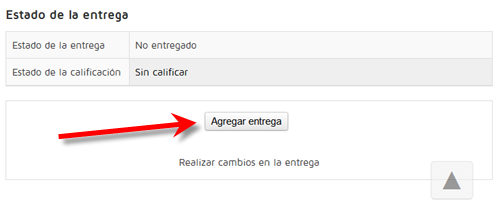
- En el campo del formulario, introducir la dirección URL del documento compartido en Cloud (con su hipervínculo creado) y a continuación pulsar en “Guardar cambios”:
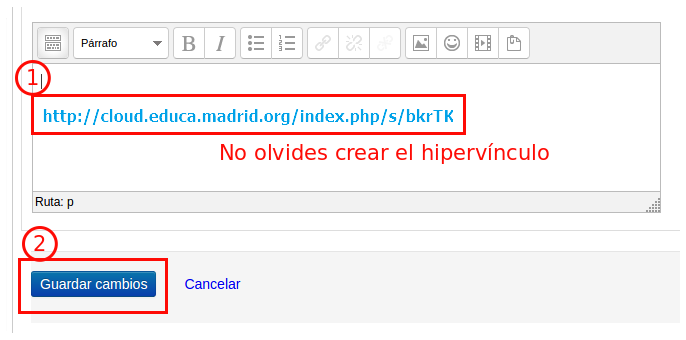
Evaluación
Vuestro tutor comprobará que habéis creado y compartido correctamente el documento de bitácora en el Cloud.
Es importante que recordéis cómo obtener esa dirección de vuestro documento en el cloud o que la conservéis, porque debéis irla entregando en distintas actividades del curso más adelante.
Aunque la actividad sólo la entrega una persona, la calificación será la misma para todos los integrantes del equipo del centro.